Térkép: Difference between revisions
(Navigation to next page.) |
No edit summary |
||
| (One intermediate revision by the same user not shown) | |||
| Line 1: | Line 1: | ||
<b>Language</b> | ''English: [[Map]]'' | |||
''Előző fejezet-> [[Munkamonitor - Követés|Munkamonitor - Követés]] / Következő fejezet-> [[Beállítások|Beállítások]]'' | ''Előző fejezet-> [[Munkamonitor - Követés|Munkamonitor - Követés]] / Következő fejezet-> [[Beállítások|Beállítások]]'' | ||
==Térképek használata== | |||
[[Image:Map1.jpg|left|thumb|600px]] | |||
A Térképek a következő helyen érhetők el:<br> | |||
'''Jobb egérkattintás a főképernyőn > Eszközök megjelenítése > Térképek'''<br><br> | |||
Térkép hozzáadása következőképp lehetséges:<br> | |||
'''Jobb egérkattintás a főképernyőn > Eszközök megjelenítése > Hozzáadás gomb > Térkép hozzáadása'''<br> | |||
<br style="clear: both" /> | |||
[[Image:Newmap.JPG|left|thumb|500px]] | |||
Új térkép hozzáadásakor meg kell adni a térkép nevét, az elérési útját. Extra beállítás, hogy a térkép színei invertálhatóak, a könnyebb használhatóság érdekében.<br> | |||
A térkép törlése a térképre jobb egérkattintás után a Törlés gombbal lehetséges. | |||
<br style="clear: both" /> | |||
[[Image:Map2.jpg|left|thumb|600px]] | |||
A térképet megjeleníteni a mátrix egy cellájába való húzással lehetséges. Az egér görgőjének segítségével zoomolható a térkép. Lefelé görgetve nagyít, felfelé görgetve kicsinyít. | |||
<br style="clear: both" /> | |||
[[Image:Map3.jpg|left|thumb|600px]] | |||
A cella jobb felső sarkában található négyzet bepipálásával kapcsolható be a szerkesztési mód. Ilyenkor a rögzítő bármely kamerája ráhúzható a térképre. Ekkor megjelenik a képen is látható ikon, melyet tetszőlegesen beállíthatunk.<br> | |||
Bármerre áthelyezhetjük, és ezt az áthelyezést a CTRL gomb segítségével cellához is illeszthetünk.<br> | |||
Az ALT gomb lenyomásával a kamera forgatható el.<br> | |||
A SHIFT gomb segítségével a kamera fókusza állítható.<br> | |||
Az ALT+SHIFT billentyűkombinációval pedig a látószöge állítható a kamerának. | |||
<br style="clear: both" /> | |||
[[Image:Map4.jpg|left|thumb|600px]] | |||
A térképre helyezett kamera látómezejére duplán kattintva a mátrix bal felső cellájában megjelenik a kamera képe. | |||
<br style="clear: both" /> | |||
Latest revision as of 10:06, 8 December 2015
Language | English: Map
Előző fejezet-> Munkamonitor - Követés / Következő fejezet-> Beállítások
Térképek használata
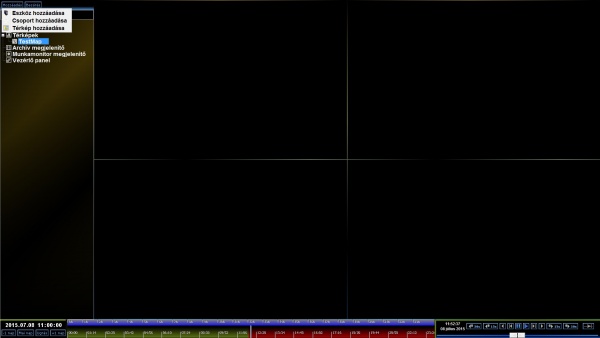
A Térképek a következő helyen érhetők el:
Jobb egérkattintás a főképernyőn > Eszközök megjelenítése > Térképek
Térkép hozzáadása következőképp lehetséges:
Jobb egérkattintás a főképernyőn > Eszközök megjelenítése > Hozzáadás gomb > Térkép hozzáadása
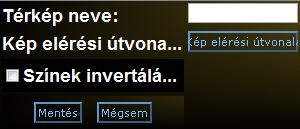
Új térkép hozzáadásakor meg kell adni a térkép nevét, az elérési útját. Extra beállítás, hogy a térkép színei invertálhatóak, a könnyebb használhatóság érdekében.
A térkép törlése a térképre jobb egérkattintás után a Törlés gombbal lehetséges.
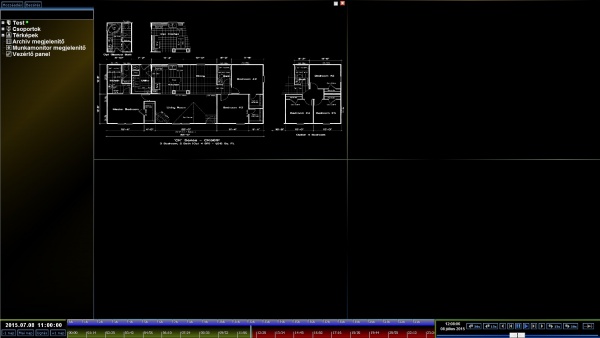
A térképet megjeleníteni a mátrix egy cellájába való húzással lehetséges. Az egér görgőjének segítségével zoomolható a térkép. Lefelé görgetve nagyít, felfelé görgetve kicsinyít.
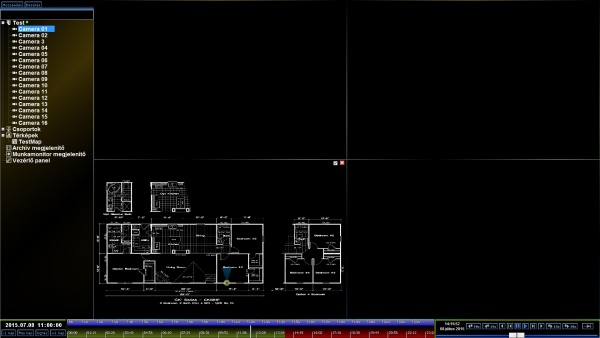
A cella jobb felső sarkában található négyzet bepipálásával kapcsolható be a szerkesztési mód. Ilyenkor a rögzítő bármely kamerája ráhúzható a térképre. Ekkor megjelenik a képen is látható ikon, melyet tetszőlegesen beállíthatunk.
Bármerre áthelyezhetjük, és ezt az áthelyezést a CTRL gomb segítségével cellához is illeszthetünk.
Az ALT gomb lenyomásával a kamera forgatható el.
A SHIFT gomb segítségével a kamera fókusza állítható.
Az ALT+SHIFT billentyűkombinációval pedig a látószöge állítható a kamerának.
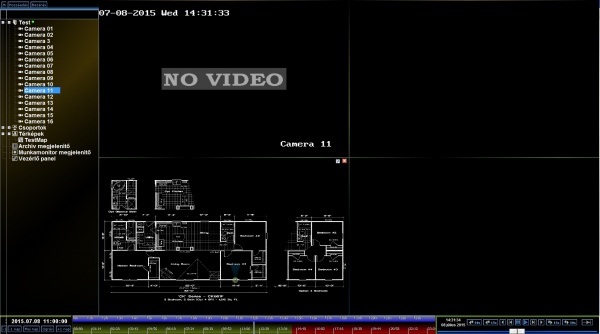
A térképre helyezett kamera látómezejére duplán kattintva a mátrix bal felső cellájában megjelenik a kamera képe.